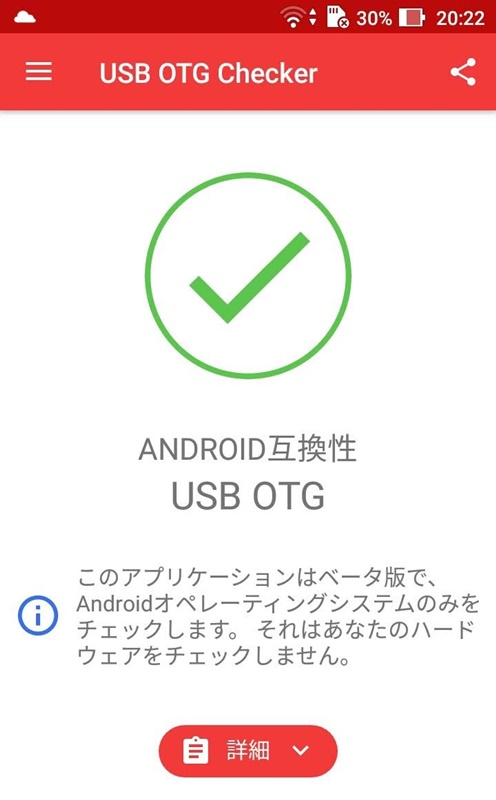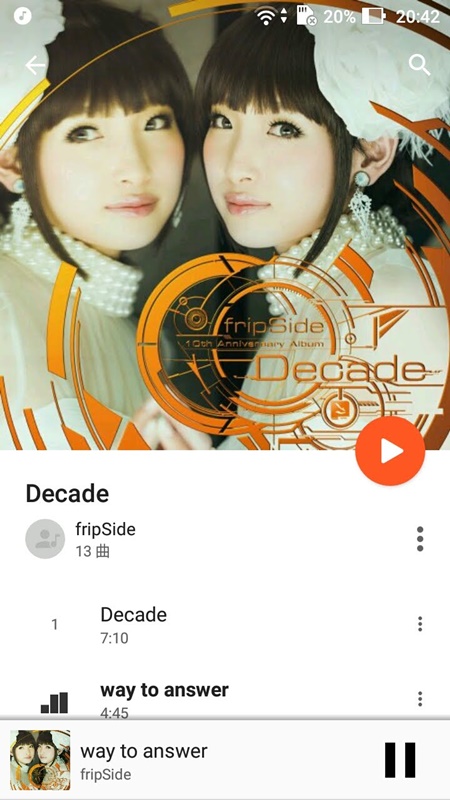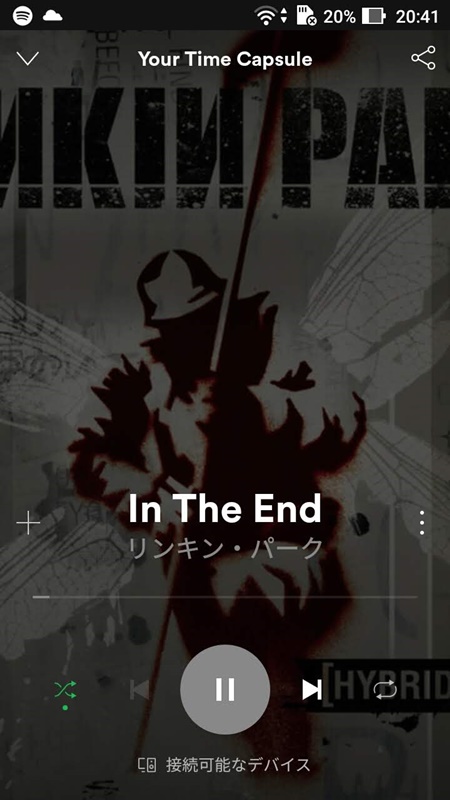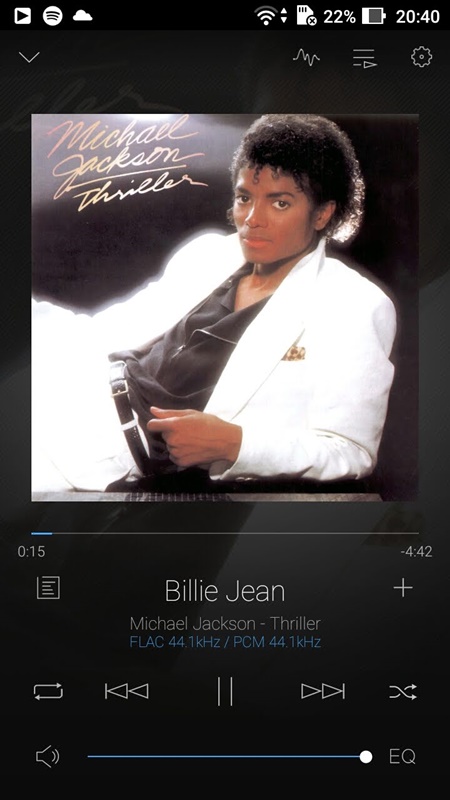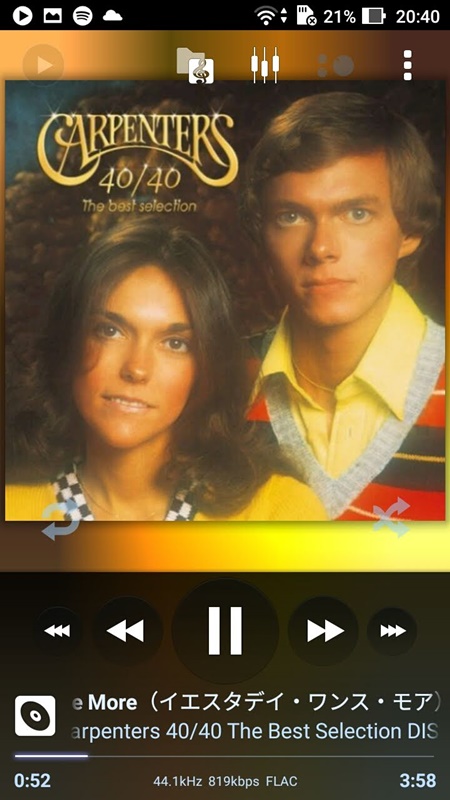今回は、Android(アンドロイド)端末でUSB-DACを使う方法を解説します。
USB-DACというのはざっくり言うと、プレイヤーからデジタル出力された音声をアナログ信号に変換する装置です。
どういうメリットがあるかというと、USB-DACがあればオーディオ的にはショボいAndroid端末も一瞬で高音質プレイヤーに早変わりします。
AndroidとUSB-DACでオーディオを楽しみたい方はぜひご覧ください。
この記事では具体例として、人気のUSB-DAC内蔵のポータブルアンプ「CHORD Mojo」を使います。
iPhoneやiPadなどのiOS端末での使い方はこちらをどうぞ↓
必要なもの
まずは、必要なものをチェックしましょう。
AndroidでUSB-DACを使うのに必要なものは次の4つです。
- OTG対応のAndroid端末(スマホ・タブレットどちらでも可)
- OTG対応のUSBケーブル
- USB-DAC
- イヤホン・ヘッドホン
この記事では、以下の製品を具体例として使います。
- ASUS ZenFone 2 Laser
- エレコム USBケーブル DH-MBMB08
- CHORD Mojo
- Westone W40
この記事の説明ではこれらの製品を使いますが、どんな機器を使ってもやっていることは本質的には同じです。
仕組みや機器の揃え方を理解していただければ、お好きな組み合わせで使うことができます。
これからは上に挙げた4つのアイテムについて詳しく解説します。
【必要なもの1】OTGに対応したAndroidスマホ
まずはAndroid端末について。
USB-DACを接続して使うためには、Android端末が「OTG」という規格に対応している必要があります。
OTG(On-the-Go)とは、ここではスマホやタブレットにUSB-DACを直接つなげて使うための規格(決まりごと)です。
他の例だと、Android⇔キーボード、Android⇔デジタルカメラといった組み合わせで接続する場合も、端末がOTGに対応している必要があります。
AndroidがOTGに対応しているか調べる
全てのAndroidスマホがOTGに対応しているわけではありません。
なのでまずは、使おうとしているAndroidがOTGに対応しているか調べましょう。
Google Playストアで「USB OTG」と検索すると、OTGに対応しているか調べられるアプリがたくさん出てきます。
ここでは例として「USB OTG Checker」という無料アプリを使います。
USB OTG Checkerの使い方
USB OTG Checkerの使い方は簡単。
アプリをインストールして、起動するだけです。
この記事で具体例として使うZenFone 2 Laserの場合は下のように表示されました。
このように緑のチェックマークが表示されれば、そのAindroid端末はOTGに対応しています。
よって、ここでご紹介する方法でUSB-DACを使えます。
この時点でOTGに対応していないと判明した場合、残念ながらここで紹介する方法は使えないと思ってください。
【必要なもの2】OTG対応のUSBケーブル
続いて、Android端末とUSB-DACを接続するケーブルについて。
Android端末と同じく、USBケーブルもOTGに対応している必要があります。
例外はありますが、普通のUSBケーブルは基本的にOTGには対応していないと考えてかまいません。
そのためケーブルを購入する際にはそれがOTGに対応しているかどうかを確認しましょう。
今回具体例として用いるのは、こちらのエレコムのオーディオ用USBケーブルです。
このケーブルはOTGに対応していることが明記されています。
世の中には「オーディオ用USBケーブル」というものが存在しますが、別にオーディオ用でなくても音楽は普通に聞けます。
とりあえず試すくらいならオーディオ用である必要は全くありませんし、後ほど解説する通り安く済ませる方法もあります。
スマホとUSB-DACの端子に合わせる
OTG対応のUSBケーブルを選ぶ際には、使うスマホとUSB-DACの端子に形状を合わせる必要があります。
例えば、今回使うAndroidスマホのUSB端子はMicro-B(メス)です。
ここから音声データがデジタル出力されます。
続いて、USB-DACの具体例として使うMojoをチェック。
CHORD Mojoには、コアキシャル、USB Micro-B、オプティカルの3つの入力端子が備わっています。
今回は一番ポピュラーな端子であるMicro-B(メス)を使います。
(デジタル入力は左から2番目。左から3番目のMicro-Bは充電用)
というわけで、今回用いるOTGケーブルは、Micro B(オス)⇔Micro B(オス)ということになります。
上に紹介したケーブルはこの仕様です。
現状、Android端末のUSB端子はMicro-BかTYPE-Cのどちらかだと思います。
USB-DAC内蔵のポータブルアンプの入力用USB端子はMicro-Bが多い印象ですが、中にはそうでないものもあります。
使う端末の端子はあらかじめチェックしておきましょう。
接続する際の注意
ケーブルの使い方で、注意点が1つ。
端子の形状が両端で同じだとしても、OTG対応の側をスマホに挿す必要があります。
上でご紹介したケーブルの場合、PLAYERと書いてある方がOTGに対応しています。
こちら側をスマホに挿さないと、音が出ません。
アダプタを使う方法も紹介
ケーブルを買わずとも、既に持っているUSBケーブルを活用する方法もあります。
こちらのようなOTG対応のアダプタを使えば、ケーブルごと新たに買う必要はありません。
僕が持っているのはこちらの製品です↓
このアダプタとよくあるUSBケーブル(Micro B⇔USB Type-A)をつなげば、先ほど紹介したOTGケーブルと全く同じように使えます。
アダプタを使う場合も、挿す側が決まっていることに注意しましょう。
OTGに対応しているのはアダプタの方なので、アダプタ側をスマホに挿します。
OTG対応のケーブルを買うよりもアダプタを買う方が安上がりだと思います。とりあえず安く済ませたい方にはおすすめです。
【必要なもの3】USB-DAC(ポータブルアンプ)
USB-DACについては、入出力端子をチェックすればOKです。
今回用いるCHORD Mojoであれば、
- 入力:USB Micro-B(Micro USBとも)
- 出力:ステレオミニジャック
となっています。
上でも確認したとおり、入力端子にはUSB Micro Bを使います。
Android端末からデジタル出力された音楽データをここで受け取ります。
CHORD Mojoの出力端子は普通のイヤホンが挿せるステレオミニジャックです。
(CHORD Mojoは出力用の穴が2個ある特殊な仕様になっています)
【必要なもの4】イヤホン・ヘッドホン
イヤホン・ヘッドホンは何でもOKです。
具体例を挙げるまでもないのですが、ここでは僕のお気に入りである「Westone W40」を使います。
普通のカナル型イヤホンです。
接続する
ここまでで、必要な機材の説明は終わりました。
では次にこの4つのアイテムを次の順番で接続します。
Androidスマホ
↓
OTGケーブル
↓
USB-DAC
↓
イヤホン
接続自体は難しいポイントはないと思います。
繰り返しますがケーブルの向きには注意してください。
OTGに対応している側をAndroid端末に挿しましょう。
音楽アプリで再生
今回、検証のために以下のアプリで実際に音が出ることを確認しました。
今回使ったデバイスでは特別な設定は必要なく、AndroidとUSB-DACを接続した時点で自動的にデジタル出力に切り替わりました。
ドライバなどについて考える必要はないと思います。
一部の音楽プレイヤーアプリでは、設定画面でUSBオーディオ出力を選択できるものもあります。
もし接続しただけでUSBから出力されない場合、そこで設定してみてください。
Google Play Music
Spotify(無料バージョン)
ONKYO HF Player(有料版)
Poweramp(有料版)
YouTube
おわりに
以上、AndroidでUSB-DACを使う方法を解説しました。
もう一度まとめると、次のものが必要になります。
- OTG対応のAndroid端末(スマホ・タブレット)
- OTG対応のUSBケーブル
- USB-DAC
- イヤホン・ヘッドホン
USB-DACを使うことで、本来オーディオ機器ではないスマホやタブレットを高音質プレイヤーとして使うことが出来ます。
普段使っているスマホのリスニング環境をレベルアップしたい方はぜひお試しください。